Kodeki to małe programy używane przez odtwarzacz multimedialny do interpretacji strumieni danych. Oznacza to, że za pomocą kodeków Media Player identyfikuje, czy strumień jest audio, czy wideo. W przypadku braku kodeków w pliku zostanie zgłoszony komunikat o błędzie. Z tego powodu program Windows Media Player automatycznie pobiera kodeki. Jeśli jednak masz problemy z wykorzystaniem przepustowości, możesz zdecydować, aby uniemożliwić programowi Windows Media Player automatyczne pobieranie kodeków. W tym artykule zobaczmy, jak łatwo to osiągnąć.
Kroki, które należy wykonać, aby uniemożliwić programowi Windows Media Player automatyczne pobieranie kodeków za pomocą Edytora rejestru
Krok 1: Otwórz okno Uruchom terminal, naciskając przyciski Okna i R w tym samym czasie.
Krok 2: Wpisz regedit i naciśnij dobrze

Krok 3: W ZAK okno, które prosi o pozwolenie, po prostu kliknij tak przycisk.
UWAGA: Edycja rejestru może mieć negatywny wpływ na system nawet przy najmniejszym błędzie. Zaleca się wykonanie kopii zapasowej rejestru przed kontynuowaniem. Aby wykonać kopię zapasową, w Edytorze rejestru–> Przejdź do
Plik –> Eksportuj –> Zapisz plik kopii zapasowej.Krok 4: W oknie Edytora na górnym pasku skopiuj i wklej poniższą lokalizację
HKEY_CURRENT_USER\SOFTWARE\Policies\Microsoft
Krok 5: Pod kluczem Microsoft w menu po lewej stronie utwórz podklucz o nazwie WindowsMediaPlayer.Aby to zrobić, po prostu kliknij prawym przyciskiem myszy na Microsoft Klucz i wybierz Nowy > Klucz
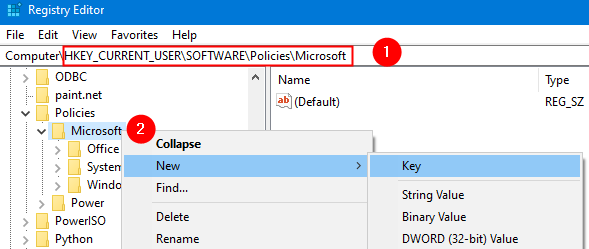
Krok 6: Nazwij nowo utworzony klucz jako WindowsMediaPlayer
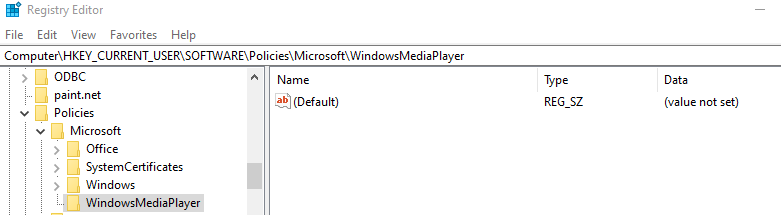
Krok 7: W obrębie WindowsMediaPlayer podklucz, utwórz klucz DWORD (32-bitowy) o nazwie PreventCodecDownload. Aby to zrobić, w prawym panelu bocznym kliknij prawym przyciskiem myszy w pustym obszarze, a następnie wybierz Nowy > Wartość DWORD (32-bitowa)
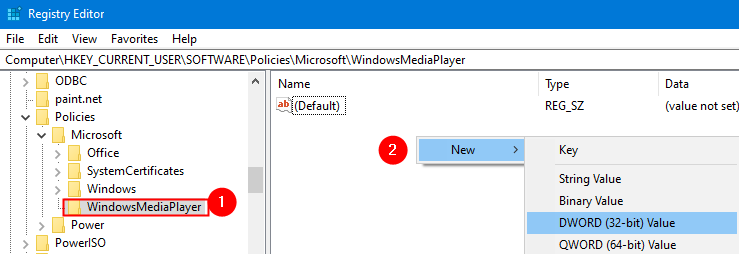
Krok 8: Nazwij nowo utworzony klucz jako PreventCodecDownload. Teraz kliknij go dwukrotnie, aby zmienić jego wartość.

Krok 9: Teraz kliknij go dwukrotnie, aby zmodyfikować jego Wartość od 0 do 1
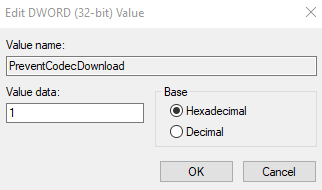
Krok 10: Uruchom ponownie komputer.
To wszystko
Mamy nadzieję, że było to pouczające. Dziękuję za przeczytanie


